Бывало ли у вас такое, что вы хотите скачать то или иное приложение, но его попросту нет в вашем App Store? Наверняка. Есть два варианта, как сменить страну для магазина приложений.
Важно: для смены магазина необходимо отключить подписку на Apple Music и другие сервисы Apple. В противном случае, вам не удастся это сделать.
Российские кредитные карты не принимаются в магазинах приложений других стран.
Вариант 1 — быстрый
Шаг 1. Открываем Safari на вашем iPhone, iPad или iPod Touch.
Шаг 2. Вводим в строке поиска название приложения. Первый же результат будет отображаться в App Store.
Шаг 3. Нажимаем на интересующее вас приложение. Вас перекинет в магазин приложений и появился уведомление о необходимости сменить страну.
Шаг 4. Соглашаемся на смену магазина, перезапускаем App Store.
…
PROFIT!
Вариант 2 — классический
Шаг 1. Заходим в Настройки —> iTunes Store и App Store.
Шаг 2. Тапаем по вашему Apple ID. Нажимаем Просмотреть Apple ID.
Шаг 3. Вводим пароль или авторизуемся через Touch ID.
Шаг 4. Нажимаем кнопку Страна/регион. Указываем интересующую вас страну. Подтверждаем, перезапускаем App Store.
Шаг 5. Выбираем способ оплаты и вводим платежную информацию.
Российские карты не принимаются, но всегда можно установить оплату без карты.
Шаг 6. Вводим адрес выставления счетов и нажимаем Далее.
…
PROFIT!
Этот метод будет полезен, если вы случайно изменили регион и хотите вернуть его обратно.
Вариант 3 — самый надежный
Важно: бывает так, что магазин проверяет привязку IP-адреса к конкретной стране. Поэтому перед использованием рекомендуем скачать любой VPN-клиент. Например, TunnelBear.
Шаг 1. Переходим в Настройки —> App Store и iTunes Store. Выходим из существующего Apple ID.
Шаг 2. Открываем приложение App Store. Выбираем любое понравившееся бесплатное приложение, нажимаем Загрузить.
Шаг 3. Выбираем необходимую для вашего профиля страну.
Шаг 4. Регистрируемся. На этапе выбора метода оплаты выбираем Нет.
Шаг 5. Подтверждаем электронную почту.
Шаг 6. Возвращаемся в Настройки —> App Store и iTunes Store и авторизуемся с только что созданного аккаунта.
…
PROFIT!
Поздравляем, вы успешно сменили страну в App Store.
Какие могут быть минусы у смены страны
При изменении адреса выставления счетов основной адрес, заданный в учетной записи Apple ID и других службах Apple (например, App Store и iCloud), автоматически обновляется.
Может потребоваться обновить способ оплаты. Например, оплачивать покупки в немецких магазинах iTunes Store и App Store можно только при помощи немецких кредитных карт.
В разделе «Покупки» больше не будут отображаться элементы, приобретенные в магазине указанной ранее страны (региона).
В Медиатеке iCloud не будут отображаться элементы, сопоставленные, загруженные или добавленные в прежней стране (регионе).
[Apple]

🤓 Хочешь больше? Подпишись на наш Telegram.

iPhones.ru
Это очень просто.
- app store,
- инструкции,
- это полезно
Артём Баусов
@Dralker
Главный по новостям, кликбейту и опечаткам. Люблю электротехнику и занимаюсь огненной магией.
Telegram: @TemaBausov
Так или иначе люди путешествуют, меняют место жительства, переезжают из страны в страну в поисках перспективной работы или просто лучшей жизни. И в большинстве случаев на новом месте они сталкиваются с тем, что им необходимо пользоваться магазином приложений App Store и магазином контента iTunes Store именно той страны, в которой они сейчас находятся. В этих случаях приходится менять страну (регион) в своей учетной записи Apple ID (iCloud). Но за годы проживания в предыдущей стране пользователь мог накупить достаточное количество приложений, игр, фильмов, музыки, рингтонов, и он вполне естественно хочет продолжать ими пользоваться. Apple довольно уклончиво на официальном сайте предупреждает о том, что перед изменением региона в учетной записи необходимо загрузить на устройство все осуществленные ранее покупки. В 2021 году я решил сам проверить, как это все происходит и поделиться с вами своим собственным опытом.
В App Store масса приложений, но не все они доступны в конкретной стране
Содержание
- 1 Зачем менять страну (регион) в учетной записи Apple ID
- 2 Как подготовиться к смене страны (региона) в учетной записи Apple ID
- 3 Как изменить страну (регион) в учетной записи Apple ID на iPhone или iPad
- 4 Как изменить страну (регион) в учетной записи Apple ID на компьютере
- 5 Как изменить страну (регион) в учетной записи Apple ID с помощью сайта
- 6 Что будет с медиатекой в Apple Music при смене страны (региона) в учетной записи Apple ID
Зачем менять страну (регион) в учетной записи Apple ID
Главная причина такой процедуры связана с тем, что на новом месте пользователю приходится пользоваться приложениями, которых нет в App Store страны, из которой он приехал. Так, в российском App Store вы просто не найдете ни HBO Max, ни Hulu, ни Disney+, ни YouTube TV. Эти сервисы официально не работают в России, поэтому их и не будет в региональном магазине. Но жители США пользуются ими на постоянной основе уже несколько лет. Кроме того только в конкретной стране могут быть доступны специфические приложения банковских учреждений, транспортных компаний и торговых сетей.
Еще одна причина кроется в платежном средстве, используемом для покупок в магазине контента. Еще с 2012 г. Apple позволяет привязывать к аккаунту пользователя только карточку банковского учреждения той страны, которая указана в настройках учетной записи. Это вполне понятно, ведь как переехав в США, вы будете осуществлять оплату в американском магазине в российских рублях. Более того использование на постоянной основе в новой стране аккаунта с привязкой к предыдущей стране Apple считает нарушением лицензионного соглашения и правил пользования магазинами App Store и iTunes Store.
Другое дело, что в отличие от Google с его Play Store Apple не проверяет специальным образом, где реально находится пользователь, и позволяет в любом месте земного шара зарегистрировать учетную запись с нужной страной, главное, чтобы под рукой оказалась действующая карточка банка этой страны. Я сам на протяжении почти 9 лет пользовался российским магазином, используя в качестве средства платежа то Qiwi кошелек, то Яндекс Деньги (ныне YouMoney), а для скачивания специфических приложений был вынужден выходить из основной учетной записи и заходить в специально созданную другую. Скажу сразу это никоим образом не влияло на язык интерфейса устройства (он всегда у меня русский) и на Apple Pay. Независимо, от региона, указанного в настройках Apple ID вы можете в нужной стране привязать в Wallet карточку банка, который работает с Apple Pay и без проблем оплачивать покупки в магазинах с помощью iPhone и Apple Watch.
Как подготовиться к смене страны (региона) в учетной записи Apple ID
Для начала нужно израсходовать весь остаток средств на счету Apple ID. Вообще для большинства пользователей это скорее всего не очень актуальная информация, поскольку многие из нас не закидывали заранее деньги на свой счет в iTunes Store, а оплачивали покупки и подписки с привязанной банковской карты. Тем не менее, кто-то мог получать подарки в виде подарочных (gift) карт Apple, но не воспользовался этими средствами, а кто-то мог пополнять счет в iTunes с виртуальных платежных систем типа Qiwi или WebMoney в те далекие времена, когда на такие транзакции не было комиссий. Для проверки баланса учетной записи Apple ID нужно на iPhone или iPad открыть App Store и тапнуть по своей фотографии или аватарке в правом верхнем углу. На открывшемся экране остаток средств будет отображаться под именем пользователя. Если остатка средств нет, то соответственно ничего отображаться не будет.
Остаток средств на счету учетной записи Apple ID на iPhone
На компьютере Mac в приложении App Store в нижней левой части под именем пользователя также можно найти аналогичную информацию. На компьютерах под управлением Windows придется зайти в программу iTunes и в верхней части окна этой программы выбрать пункт “Магазин”. В случае наличия остатка средств на счете учетной записи под своим именем вы увидите сумму.
Остаток средств на счету учетной записи Apple ID на Mac
Чтобы потратить все средства на счету нужно купить какое-то приложение, фильм или музыку. Если же остаток средств меньше стоимости одного такого цифрового товара, то нужно обратиться в техподдержку Apple, сотрудники которой помогут с решением вопроса, но на это может потребоваться не один день.
Затем нужно отменить все подписки и дождаться завершения их действия, а также завершения предварительных заказов и прокатов фильмов. Apple просто не позволит вам изменить страну пока у вас действует хотя бы одна подписка. Я был вынужден отменить свои действующие подписки на Apple Music и вернуться на бесплатный тарифный план хранилища iCloud в 5 Gb, а затем еще и ждать той заветной даты, до которой действовала последняя оформленная подписка. Причем по моему личному наблюдению, завершение подписок происходит вечером где-то после 21.00 по МСК. В Америке в это время утро.
Также нужно закрыть семейный доступ. Дело в том, что члены вашей семьи могут совместно использовать с вами платные сервисы Apple, которые со своей карточки оплачиваете вы, а также устанавливать купленные вами в App Store приложения, пользуясь вашим списком покупок на iPhone, iPad или Mac. Но все члены семьи должны иметь учетные записи, привязанные к одной стране (региону). После перевода всех учетных записей членов семьи, включая вашу, в новую страну, вы сможете снова настроить семейный доступ.
Apple также рекомендует загрузить на все свои устройства ранее купленные приложения, музыку и фильмы, поскольку в App Store / iTunes Store новой страны этого контента может не быть. Разумеется, у вас в наличии должна быть действующая карта банка страны, к которой вы привязываете свою учетную запись.
Как изменить страну (регион) в учетной записи Apple ID на iPhone или iPad
- Заходим на iPhone или iPad в Настройки и тапаем по своей фотографии (аватарке) или своему имени. На открывшемся экране выбираем “Медиаматериалы и покупки” и во всплывающем меню — пункт “Просмотреть”;
- После авторизации по Face ID или Touch ID нужно выбрать пункт “Страна или регион”;
- В раскрывающемся списке выбираем нужную страну. После этого на следующем экране внимательно читаем лицензионное соглашение, как правило на языке выбранной страны, и принимаем его, а затем на последнем экране указываем платежную информацию: номер карты, срок действия и CVV код, а также юридический платежный адрес, включая индекс, на который Apple официально высылает квитанции.
- После проверки и привязки карты страна (регион) в учетной записи Apple ID будут успешно изменены.
Заходим в “Медиаматериалы и покупки” и выбираем “Просмотреть”
После авторизации по Face ID или Touch ID выбираем “Страна или регион”
Как изменить страну (регион) в учетной записи Apple ID на компьютере
Подобную процедуру можно выполнить и на компьютере. Причем совершенно не важно это будет Mac или ПК с Windows. На Mac открываем приложение Музыка, а на ПК iTunes. В меню “Учетная запись” выбираем пункт “Просмотреть…”
В iTunes на Windows выбираем “Учетная запись”-”Просмотреть”
Выбираем “Изменить страну или регион”
В раскрывающемся списке выбираем страну, читаем и принимаем положения и условия, вводим данные банковской карточки и адрес выставления счетов. После клика по кнопке “Продолжить” проверяется банковская карточка и прочие указанные реквизиты и происходит изменение страны (региона).
Как изменить страну (регион) в учетной записи Apple ID с помощью сайта
Указанную процедуру можно осуществить и на специальном сайте. После ввода Apple ID и пароля нужно будет обязательно пройти двухфакторную авторизацию путем ввода шести цифр, которые приходят на доверенное устройство, например iPhone или в СМС сообщении на привязанный номер телефона. На открывшейся странице в первом подразделе “Учетная запись” кликаем справа кнопку “Изменить”. Прокручиваем страницу до пункта “Страна/Регион” и в раскрывающемся списке выбираем нужную страну.
Изменение учетной записи Apple ID на веб-сайте
Далее все по той же схеме: принятие положений и условий, ввод платежной информации и адреса для выставления счетов. После успешной привязки карточки страна (регион) изменятся. Останется кликнуть по синей кнопке “Готово” в правой верхней части страницы.
Выбор новой страны на веб-сайте изменения учетной записи Apple ID
Что будет с покупками в App Store и iTunes Store после изменения страны (региона) в учетной записи Apple ID
Самый главный вопрос, который стоял передо мной при проведении подобных манипуляций, разрешился вопреки всем предыдущим публикациям в интернете более чем благополучно. И сегодня я со всей ответственностью готов заявить, что все доступные в магазине новой страны фильмы, музыку, рингтоны, игры и приложения, которые вы покупали в магазине предыдущей страны у вас Apple не заберет. После изменения магазина я специально сбросил iPhone до заводских настроек и настроил его как новое устройство без восстановления из резервной копии и переноса данных. При входе в приложение Apple TV в разделе Медиатека я нашел все свои купленные фильмы со значком облачка со стрелкой. Я смог скачать и запустить воспроизведение первого попавшегося из них. В разделе настроек “Звуки”-”Рингтон” я тапнул “Загрузить все купленные звуки” и получил на свой iPhone все покупавшиеся еще лет пять назад рингтоны. В приложении Музыка в медиатеке были доступны все честно купленные мной за многие годы композиции и альбомы со знакомым значком облачка со стрелочкой, а в App Store я смог бесплатно загрузить купленные мною ранее достаточно дорогие приложения.
Но справедливости ради стоит подчеркнуть, что это все получилось потому что в магазине новой страны были доступны все купленные мною ранее фильмы, музыка и приложения. Региональные магазины отличаются между собой ассортиментом контента. Поэтому, к примеру, изменив американский аккаунт на российский вы уже не сможете скачать Hulu или Disney+. Правда и пользоваться в РФ этими сервисами без VPN вы также не сможете. Это же касается фильмов и музыки. Например, в российском магазине доступны фильмы, которых нет в украинском магазине, а в украинском магазине доступны местные исполнители эстрадной музыки, которых может не быть в российском магазине.
Единственной существенной потерей при смене страны (региона) будет полная потеря вашей медиатеки в Apple Music. Дело в том, что композиции и альбомы доступные в одних странах, могут быть недоступны в других. Поэтому Apple требует отмены подписки на Apple Music и завершения периода ее действия перед изменением страны (региона) в настройках учетной записи Apple ID. Учитывая drm шифрование скачанных треков и невозможность пользоваться медиатекой без активной подписки, перед непосредственным изменением страны (региона) в настройках iPhone появляется предупреждающее окно с информацией о том, что медиатека пользователя будет удалена. Если не согласиться на удаление медиатеки, то изменить страну (регион) будет невозможно. Это окно появляется также и в связи с тем, что на протяжении месяца после отмены и завершения действия подписки на Apple Music на серверах яблочной компании продолжают храниться медиатеки пользователей на случай, если они передумают и вернутся к использованию сервиса.
Для меня, перешедшего давным-давно на Spotify, потеря медиатеки в Apple Music не составляла никакой проблемы. Но для тех, кто крепко привязался к фирменному яблочному музыкальному сервису и не хочет геморроиться с сервисами типа Soundiiz для переноса медиатеки из одного аккаунта в другой, придется в актуальной стране проживания оставаться на старом Apple ID, а для скачивания нужного контента заводить дополнительно новый.
Идентификатор Apple ID привязан к стране или региону. Это позволяет, как минимум, получать локализованные продукты. Но порой смена места жительства может потребовать и внесения изменений в идентификатор. В этом материале мы подробно расскажем, как изменить страну в учетной записи Apple ID на iPhone, iPad, в iTunes на компьютере или в любом браузере.
Надо понимать, что изменение адреса выставления счетов в учетной записи Apple ID или в iTunes Store, App Store приведет к автоматическому изменению во всех службах Apple, которые работают с данным идентификатором.
♥ ПО ТЕМЕ: «Другое» в памяти iPhone: откуда берется и как его очистить.
Видео:
1. Убедитесь, что баланс средств на Apple ID равен нулю
В данном случае имеется ввиду не баланс банковской карты, привязанной к Apple ID, а деньги, которые находятся именно на счету учетной записи. Обычно баланс Apple ID пополняют при помощи Подарочных карт (гифт карт) и кодов, при помощи прямого пополнения с банковской карты или при помощи мобильного оператора.
Для того чтобы проверить баланс учетной записи Apple ID на iPhone или iPad, откройте приложение App Store и нажмите на аватарку в правом верхнем углу. На открывшейся странице под именем и фамилией будет указан актуальный баланс.
Необходимо потратить оставшиеся на счету Apple ID средства (чтобы было «0»).
Если баланс равен 0, то в этом месте ничего не указывается.
Если на балансе размещена сумма, за которую нельзя ничего купить в App Store, iTunes Store и т.д. (т.е. ее нельзя потратить), то придется пополнять счет до необходимой суммы. При этом необходимо учесть, что существуют лимиты на пополнение счета (например, для российского Apple ID – 500 рублей).
Пример. Если на вашем счету находится 3 рубля, то для полного погашения средств на счету можно сначала пополнить счет на 525 рублей, получится 528 руб. И на них купить две отличные игры для iOS стоимостью 379 руб + 149 руб = 528 руб (как правило, игры в российском App Store стоят: 15 руб, 29 руб, 75 руб, 149 руб, 379 руб и т.д).
2. Отмените все имеющиеся подписки
Отмените все имеющиеся подписки, в том числе на Apple Music, или дождитесь окончания их действия (в том числе заказы, проката фильмов на iTunes и годовых абонементов).
3. Приготовите способ оплаты для нового региона
Так, российские кредитные карты можно использовать лишь для приобретения контента в российских разделах App Store, Apple Books или iTunes Store. Ваша привычная кредитка может не работать на территории другой страны.
4. Создайте резервную копию своего iPhone, iPad или iPod touch
Смена страны или региона может на какое-то время потребовать уменьшить размер купленного хранилища iCloud. Данные при этом потеряны не будут. После смены в процессе переезда учетной записи предстоит пройти повторную покупку тарифного плана для своего облачного хранилища iCloud.
5. Некоторые ранее сделанные покупки (это могут быть книги, фильмы, программы или музыка) могут быть недоступны в новом регионе
Есть страны, в которых определенный тип покупок контента вообще отсутствует. Для получения в новом регионе гарантированного доступа к своему ранее приобретенному контенту придется повторно загрузить эти покупки на каждом устройстве, на котором потом они могут впоследствии понадобиться.
6. Смене региона или страны может помешать нахождение в группе Семейного доступа
Покиньте семейный доступ самостоятельно, или попросите исключить вас организатором группы.
7. Процедуру смены страны можно проделать несколькими способами
Поменять страну в Apple ID можно прямо на iPhone, iPad и Mac или на специальной веб-странице (подробно ниже).
♥ ПО ТЕМЕ: GPS на iPhone: как найти и поделиться координатами своего местонахождения.
Как поменять страну в Apple ID прямо на iPhone или iPad
1. На своем устройстве с iOS надо перейти в раздел Настройки → <Имя пользователя> → Контент и покупки.
2. В появившемся меню выберите пункт «Просмотреть». Это может потребовать входа в свой аккаунт.
3. Потребуется выбрать вариант «Страна или регион», а потом меню «Изменить страну или регион».
4. На этом шаге можно выбрать свой новый регион пребывания и ознакомиться с положениями и условиями.
5. Подтвердить свой выбор можно путем нажатия кнопки «Принимаю» в правом верхнем углу.
6. Теперь остается выбрать способ оплаты, ввести свои новые платежные данные и способ выставления счетов. После нажатия кнопки «Далее» понадобится добавить дополнительный способ оплаты для своего нового региона.
Заданная в идентификаторе Apple ID страна или регион будут заново привязаны ко всем службам на всех используемых продуктах Apple.
♥ ПО ТЕМЕ: Как заблокировать номер на Айфоне, как просмотреть и удалять номера из черного списка.
Как поменять страну Apple ID в программе iTunes на компьютере Windows или Mac
Можно нажать на ссылку Просмотреть мою учетную запись и откроется iTunes со страницей «Информация об учетной записи». Но есть и другой путь.
1. На компьютере Mac откройте приложение Музыка, на Windows запустите программу iTunes (скачать).
2. В верхнем меню перейдите по пути Учетная запись → Настройки учетной записи…
(в старых версиях Учетная запись → Просмотреть…)
3. Введите свой идентификатор Apple ID и пароль.
4. В разделе со сведениями об учетной записи справа от пункта «Страна/регион» выберите меню «Изменить страну или регион».
5. В этом разделе и осуществляется выбор страны или региона.
6. После просмотра всех положений и условий подтвердите согласие с ними, а затем еще раз нажмите «Принимаю» для подтверждения смены региона.
7. Остается лишь ввести свои новые платежные данные и адрес выставления счетов, после чего нажать «Продолжить». Способ оплаты должен быть актуальным для нового региона или страны.
Выбранная в идентификаторе страна или регион будет обновлена для всех фирменных сервисов Apple на продуктах компании.
♥ ПО ТЕМЕ: 5 способов сделать динамики iPhone громче.
Как поменять страну Apple ID в браузере
Этот способ является самым универсальным, так как позволяет добиться желаемого на любом устройстве, имеющем интернет-браузер.
1. Зайдите на страницу учетной записи Apple ID и пройдите аутентификацию с помощью своего логина (Apple ID) с пароля.
2. В разделе «Персональные данные» выберите «Страна/Регион».
3. Нажмите «Изменить страну или регион».
4. Выберите новое местоположение, новые платежные данные и адрес выставления счетов. Эту информацию остается лишь сохранить. Придется еще и ввести актуальный способ оплаты для своей новой страны.
Заданный в идентификаторе Apple ID регион обновится для всех сервисов Apple на всех продуктах компании.
Смотрите также:
- Как научить iPhone проговаривать имя того, кто вам звонит.
- Чем восстановленный (реф, refurbished, как новый, CPO) iPhone отличается от нового и б/у?
- Как отправить сообщение невидимыми чернилами на iPhone или iPad.
Зачем нужно менять своё местоположение в магазине App Store (iTunes)
Существует несколько причин, по которым может понадобиться изменить информацию о вашем актуальном местоположении:
- смена места жительства или временное нахождение в другой стране. В этом случае могут возникнуть проблемы при оплате новых покупок, так как в разных государствах доступны различные способы реализации платежей. В то же время при смене местоположения вы сможете переключить язык интерфейса App Store;
- недоступные в вашей стране приложения. Если изменить местоположение, то многие ранее заблокированные программы станут доступны.
Стоит отметить, что после недавних нововведений при редактировании информации о стране, необходимо ввести номер банковской карты, выданной именно в том государстве, которое вы указываете. Компания Apple сделала это для того, чтобы обмануть магазин и провести какие-либо махинации со сменой валюты было намного сложнее и практически невозможно.
Изменяя данные в iTunes или App Store, вы автоматически редактируете их в своей основной учётной записи Apple ID.
Какие могут быть минусы у смены страны
При изменении адреса выставления счетов основной адрес, заданный в учетной записи Apple ID и других службах Apple (например, App Store и iCloud), автоматически обновляется.
Может потребоваться обновить способ оплаты. Например, оплачивать покупки в немецких магазинах iTunes Store и App Store можно только при помощи немецких кредитных карт.
В разделе «Покупки» больше не будут отображаться элементы, приобретенные в магазине указанной ранее страны (региона).
В Медиатеке iCloud не будут отображаться элементы, сопоставленные, загруженные или добавленные в прежней стране (регионе).
Подготовка к изменению страны или региона
- Израсходуйте остаток средств на счете идентификатора Apple ID. Для получения актуальных сведений о балансе проверьте остаток средств на счете учетной записи Apple.
- Отмените свои подписки и дождитесь окончания их действия.
- Дождитесь завершения всех подписок, предварительных заказов, прокатов фильмов или сезонных абонементов, а также обработки возврата средств. Вы можете отменить предварительный заказ.
- Убедитесь, что у вас задан способ оплаты для новой страны или региона. Узнайте, какие способы оплаты можно использовать.
- Повторно загрузите приложения, музыку, фильмы, телешоу и книги на все устройства, на которых вы собираетесь их воспроизводить или читать. В новой стране или регионе некоторые типы контента могут оказаться недоступны. Узнайте, какие типы контента и сервисов доступны в новой стране или регионе.
Что делать с остатком средств на счету?
Но есть один момент, если на вашем счету есть деньги, то так легко изменения применить будет нельзя. Как действовать в таком случае? Потратьте остаток средств, чтобы на счету было 0. Также вы можете обратиться в службу поддержки:
- Введите в поисковике «Служба поддержки Apple» и откройте первую появившуюся вкладку.
- Кликните на «Получение помощи» → «Apple ID» → «Тема отсутствует в списке».
- Опишите подробно свою проблему и оставьте данные для связи с вами (напишите, что вы хотите переехать и потратить все деньги на счету).
- Далее будет 2 пункта из которых можно будет выбрать: поговорить с сотрудниками службы поддержки сейчас (вам сразу перезвонят) или запланировать время беседы (вам дадут номер телефона, по которому вы сможете позвонить в поддержку, когда будете готовы).
- Если вы решите самостоятельно позвонить в поддержку, то запомните код обращения, который будет указан на странице для того, чтобы сотрудник компании смог понять по какому именно вопросу вы обратились.
- После того, как служба поддержки рассмотрит ваш запрос, они спишут ваши средства и скорее всего вернут их после смены настроек.
Как вы смогли заметить, не так уж и быстро сменить регион магазина приложений, если есть средства на счету, поэтому прежде чем это делать, всё-таки пересмотрите все плюсы и минусы данного действия и тогда уже приступайте к советам выше. Если вы решили создать дополнительный Apple ID, то включите VPN для того, чтобы он перенёс вас в то место, которое вы хотите указать при регистрации.
Как изменить страну в App Store на iPhone, iPad и iPod.
- Заходите в «Настройки» — «iTunes Store и App Store«
- Нажмите на свой Apple ID. Если не удалось войти, попробуйте под логином Apple ID и паролем, которые используются в iTunes Store.
- Выберите пункт «Просмотреть Apple ID«
- Далее вас возможно попросят ввести пароль от Apple ID или подтвердить пароль с помощью Touch ID.
- Теперь выберите пункт «Страна/регион».
- Выберите пункт «Изменить страну или регион».
- Из появившегося списка выберите нужную вам страну и нажмите далее.
- Соглашаетесь со всеми условиями.
- Далее нужно ввести номер банковской карты. На каждой карте содержится уникальный код, хранящий в себе важную информацию, например данные о стране, в которой карта была выпущена. Поэтому, если вы введёте карту другого государства, операция не будет считаться завершённой.
- Получите уведомление об успешно выполненной операции и нажмите кнопку «Приступить к покупкам».
Как изменить страну в App Store на MAC или PC.
1.Запустите iTunes.
2. При необходимости выполните авторизацию, введя свой логин и пароль от Apple ID. Затем выберите пункт «Учетная запись» — «Войти«.
3. В пункте меню «Учетная запись» выбираем подпункт «Просмотреть«
4. Вводите пароль от Apple ID и нажимаете кнопку «Войти»
5. В правой части блока Страна/регион, нужно нажать Изменить страну и регион.
6. В появившемся списке выберите нужную вам страну
7.Читаем Положения и условия, а затем подтвердите. что вы с ними ознакомились
7. Введите номер банковской карты, которая выпущена в выбранной вами стране.
8.Получите уведомление об успешно проведённой операции.
Если у вас нет возможности ввести номер карты, выданной в новой стране, то единственный выход — завести новый Apple ID и при регистрации указать место, которое хотите сделать основным. В этом случае подтверждать данные о своём местоположении не потребуется.
Видео: как изменить страну в аккаунте iTunes store
Изменение региона с помощью веб-сайта
- Войдите в учетную запись на сайте appleid.apple.comappleid.apple.com.
- Нажмите «Персональные данные».
- Нажмите «Страна/регион».
- Следуйте инструкциям на экране. Необходимо ввести действительный способ оплаты для новой страны или региона*.
* Если вы не хотите вводить способ оплаты, дождитесь фактического переезда в новую страну или регион, а затем создайте новый идентификатор Apple ID.
Если у пользователя возникли проблемы с настройками региона или страны, то причины могут заключаться в следующем:
- наличие действующей подписки на iTunes;
- наличие неиспользованного абонемента;
- в гаджете имеется объект с действующим сроком использования;
- остаток денежных средств в магазине;
- осуществление процедуры возврата денежных средств;
- кредитная карта не соответствует выбранному региону;
- пользователь является участником семейной группы.
Владельцам мобильных устройств необходимо знать о том, что российские кредитные карты не принимаются в магазинах приложений других стран.
Куда пропал пункт НЕТ в способах оплаты
Встречаются уникальные случаи, когда при первой попытке сменить страну App Store, система не запрашивает данные кредитной карты. Но такие случаи единичны и обычно случаются с пользователями всего один раз в жизни.
Повторная замена страны почти всегда приводит на страницу способа оплаты (где пункт НЕТ попросту отсутствует). Столкнувшись с этой ситуацией пользователи начинают судорожно искать информацию по этому поводу в интернет, и натолкнувшись на этот сайт, напрямую задают этот вопрос.
Давайте еще раз кратко уясним — пункт НЕТ никуда не пропадал. Все что от вас требуется, при смене страны или региона App Store, подтвердить действительно ли вы поменяли страну проживания.
Если это так, то проблем с получением банковской карты местного банка быть не должно. Если же вы просто «балуетесь», то Apple вставила вам палку в колеса.
Что делать если не получается сменить страну App Store, но вам это позарез нужно? Ответ банально простой — создайте новую учетную запись Apple ID для необходимой вам страны (инструкция здесь).
Если вы не знали, можно спокойно менять учетные записи Apple ID в Настройках > iTunes Store и App Store и устанавливать приложения под каждой из них. При этом приложения, установленные из разных App Store, будут прекрасно работать на одном и том же устройстве.
Ну вот как-то так. Не бойтесь вводить в интернет данные своей карты, но в то же время будьте аккуратны и не попадитесь на развод мошенников.
Единственной существенной потерей при смене страны (региона) будет полная потеря вашей медиатеки в Apple Music. Дело в том, что композиции и альбомы доступные в одних странах, могут быть недоступны в других. Поэтому Apple требует отмены подписки на Apple Music и завершения периода ее действия перед изменением страны (региона) в настройках учетной записи Apple ID. Учитывая drm шифрование скачанных треков и невозможность пользоваться медиатекой без активной подписки, перед непосредственным изменением страны (региона) в настройках iPhone появляется предупреждающее окно с информацией о том, что медиатека пользователя будет удалена. Если не согласиться на удаление медиатеки, то изменить страну (регион) будет невозможно. Это окно появляется также и в связи с тем, что на протяжении месяца после отмены и завершения действия подписки на Apple Music на серверах яблочной компании продолжают храниться медиатеки пользователей на случай, если они передумают и вернутся к использованию сервиса.
Дополнительная информация
- После обновления адреса выставления счетов и способа оплаты в учетной записи Apple ID можно обновить тарифный план iCloud по цене для новой страны или региона.
- Ознакомьтесь с Положениями и условиями мультимедийных сервисов Apple.
Информация о продуктах, произведенных не компанией Apple, или о независимых веб-сайтах, неподконтрольных и не тестируемых компанией Apple, не носит рекомендательного или одобрительного характера. Компания Apple не несет никакой ответственности за выбор, функциональность и использование веб-сайтов или продукции сторонних производителей. Компания Apple также не несет ответственности за точность или достоверность данных, размещенных на веб-сайтах сторонних производителей. Обратитесь к поставщику за дополнительной информацией.
Краткий вывод
При использовании различных программ и игр из магазина App Store большое значение имеет функция геолокации. Некоторые приложения работают только на территории США, поэтому недоступны в пределах РФ.
Если пользователь намерен получить желаемый контент, достаточно изменить настройки геолокации. Производимые изменения в учетной записи не повлияют на корректность работы мобильного устройства или иного гаджета.
Корпорация Apple предоставила возможность изменить страну привязки тем людям, которые меняют место жительства. Однако пользователи освобождены от необходимости указывать причину смены страны в своем аккаунте. Для процедуры изменения специалисты рекомендуют придерживаться следующих правил:
- подписки должны быть отменены;
- контент на гаджете не должен использоваться в режиме проката;
- на счету должен быть нулевой баланс.
При смене страны произойдет удаление списка предыдущих покупок в магазине. Сменить магазин App Store на американский можно только в том случае, если пользователь является обладателем американской карты. Для корректного использования виртуального магазина также потребуется ввести американский адрес. Специалисты рекомендуют выбирать штат Флориду в момент регистрации аккаунта. Это связано с тем, что на ее территории не нужно платить налоги на любые покупки в виртуальном магазине.
В этой статье содержится полезная информация о том, как сменить магазин в App Store. Это поможет многим пользователям стать обладателями уникальных приложений, игр и программ, которые ранее были не доступны.
Источники
- https://iwiki.su/itunes/kak-pomenyat-stranu-v-app-store.html
- https://www.iphones.ru/iNotes/677952
- https://support.apple.com/ru-ru/HT201389
- https://mactime.pro/kak-smenit-stranu-v-app-store.html
- https://gurugadgets.ru/dva-sposoba-izmenit-stranu-magazin-v-appstore/
- https://mob-os.ru/441770a-kak-smenit-magazin-v-app-store-poryadok-deystviy-metodyi-instruktsiya-i-sovetyi-spetsialistov
- https://macnoob.ru/ifaq/zamena-strany-ili-regiona-v-app-store/
- https://AppleInsider.ru/app-store/kak-izmenit-stranu-region-v-uchetnoj-zapisi-apple-id-i-kakovy-budut-posledstviya.html
Как вам статья?
Техника Apple отличается стабильностью и практичностью в использовании. Однако порой возникает необходимость поменять регион или язык на устройстве. К примеру, если вы отправляетесь за границу или вам привезли смартфон, активированный в другой стране, то первым делом следует сменить данные в своей учётной записи и некоторых сервисах Apple. Такой нюанс объясняется тем, что возможность совершать покупки в App Store, а также работа ранее установленных из магазина приложений напрямую связана с настройками региона и языка.
Зачем нужно менять своё местоположение в магазине App Store (iTunes)
Существует несколько причин, по которым может понадобиться изменить информацию о вашем актуальном местоположении:
- смена места жительства или временное нахождение в другой стране. В этом случае могут возникнуть проблемы при оплате новых покупок, так как в разных государствах доступны различные способы реализации платежей. В то же время при смене местоположения вы сможете переключить язык интерфейса App Store;
- недоступные в вашей стране приложения. Если изменить местоположение, то многие ранее заблокированные программы станут доступны.
Стоит отметить, что после недавних нововведений при редактировании информации о стране, необходимо ввести номер банковской карты, выданной именно в том государстве, которое вы указываете. Компания Apple сделала это для того, чтобы обмануть магазин и провести какие-либо махинации со сменой валюты было намного сложнее и практически невозможно.
Изменяя данные в iTunes или App Store, вы автоматически редактируете их в своей основной учётной записи Apple ID.
Как поменять страну, выбрать другой регион и язык в App Store (iTunes)
Разработчики компании Apple предусмотрели возможность изменения настроек местоположения как с портативных устройств, так и с компьютера.
Как изменить язык магазина Apple с русского на английский через смартфон или планшет
Если вы хотите исправить данные о местоположении при помощи iPhone, iPad или iPod touch, выполните следующие шаги:
- Откройте приложение «Настройки».
Приложение «Настройки» позволяет редактировать основные данные учетной записи - Перейдите в раздел «iTunes Store, App Store».
Через раздел «iTunes и App Store» открывается доступ к Apple ID - Нажмите на ваш уникальный Apple ID.
Apple ID открывает доступ к службам Apple - Выберите пункт «Просмотреть Apple ID».
Кнопка «Просмотреть Apple ID» открывает настройки учетной записи - В открывшемся разделе «Учётная запись» перейдите в подраздел «Страна/регион».
При смене «Страны/региона» меняется также язык App Store и iTunes Store - Прочтите предупреждение и подтвердите действие.
Перед изменением страны следует внимательно прочесть предупреждение и подтвердить действие - В открывшемся списке выберите нужную страну и нажмите кнопку «Готово». Помните, что язык интерфейса всего стора изменится на основной язык страны, которую вы выбрали (с английского на русский и наоборот).
Находим нужную страну и нажимаем кнопку «Готово» - Прочтите положения и условия iTunes Store и подтвердите свой выбор.
Для сохранения выбранных опций необходимо ознакомиться с соглашением iTunes Store и принять его - Теперь обязательно введите номер банковской карты. На каждой карте содержится уникальный код, хранящий много информации, в том числе и данные о стране, в которой карта была выдана. Поэтому, если вы введёте карту другого государства, операция не будет считаться завершённой.
Чтобы завершить настройку новой страны следует добавить способ оплаты - Получите уведомление об успешно выполненной операции и нажмите кнопку «Приступить к покупкам».
Данное уведомление отобразиться в случае успешного изменения местоположения - После этого вы можете отвязать прикреплённую карту, перейдя в раздел «Информация о платеже» и в пункте «Способ оплаты» поставив галочку напротив слова «Нет».
При помощи простого клика можно отвязать ранее прикрепленную карту
Как настроить страну и переключить язык в апп стор через компьютер
Теперь рассмотрим, как настроить страну или язык через Mac OS или Windows:
- На своём компьютере или ноутбуке откройте iTunes.
iTunes для Mac OS и Windows обладает удобным интерфейсом - Нажмите на иконку своего аккаунта.
Доступ к аккаунту открывается с панели инструментов приложения iTunes - Перейдите в раздел «Сведения об учётной записи».
В разделе «Сведения об учетной записи» редактируется основная информация аккаунта - В правой части экрана нажмите кнопку «Изменить страну или регион».
Для изменения информации о местоположении нажимаем кнопку «Изменить страну или регион» - В выпадающем списке выберите нужную вам страну и нажмите кнопку «Изменить». Помните, что основной язык интерфейса всего магазина будет меняться на основной язык государства, которое вы выберете.
Необходимую страну нужно выбрать из выпадающего списка на экране - Подтвердите, что вы ознакомились с правилами.
- Введите номер банковской карты, выданной в той стране, которую вы выбрали.
Добавляем способ оплаты - Получите уведомление об успешно проведённой операции.
Уведомление об успешной смене региона отобразится в верхней центральной части экрана
Если вы не имеете возможности ввести номер карты, выданной в новой стране, то единственный выход — завести новый Apple ID и при регистрации указать место, которое хотите сделать основным. В этом случае подтверждать данные о своём местоположении не потребуется.
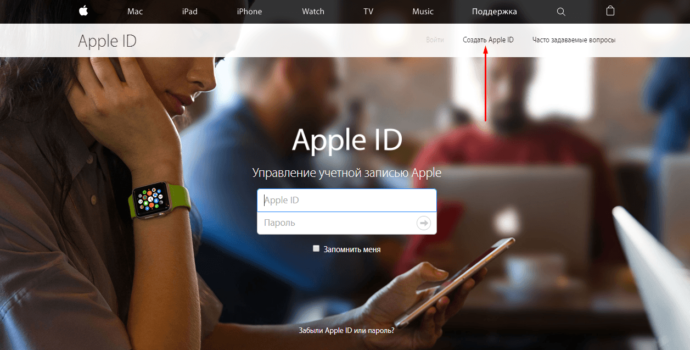
Видео: как сменить страну в аккаунте iTunes store
Почему возникают проблемы при настройках местоположения на айфоне: что делать и как их исправить
Если при смене страны или региона возникли ошибки, мешающие процессу, то причина может быть в следующем:
- у вас остались незавершённые подписки на Apple Music или iTunes Match. В этом случае стоит дождаться окончания срока оплаченной подписки. Не забудьте отключить автопродление подписки не позже чем за 24 часа до повторного списания денег;
Отключение автоматического продления подписки осуществляется нажатием одной кнопки - на вашем балансе в магазине остались непотраченные средства. Купите какой-либо товар на эту сумму, так как вернуть или перевести средства в большинстве случаев невозможно. Если количество денег на счету меньше, чем стоимость самого дешёвого товара в магазине, то привяжите к счёту банковскую карту, а после совершите покупку. Со счёта снимутся все деньги, а недостающая сумма спишется с карты;
- если вы запрашивали обратный возврат денег за приобретённый ранее продукт и этот процесс не был завершён — дождитесь его окончания, после чего попробуйте вновь сменить страну или регион;
- проверьте правильность введённых данных о банковской карте. Если цифры не совпадают со специальным кодом страны, которую вы выбрали основной, то операция не будет считаться завершённой;
- возможно, вы состоите в группе «Семейный доступ» и поэтому не можете сменить регион. Выйдите из неё для проведения процесса редактирования личных данных.
Кроме того, у вас может быть один и более активный абонемент. Чтобы в этом убедиться, выполните следующие действия:
- Запустите приложение iTunes.
Интерфейс программы iTunes понятен на интуитивном уровне - Разверните меню «Учётная запись» и выберите раздел «Просмотреть».
Выбор раздела «Просмотреть» из выпадающего списка пункта «Учетная запись» - Перейдите в раздел «Магазин».
Панель навигации по разделу «Магазин» - Пролистайте вниз до пункта «Настройки».
Выбор пункта «Настройки» iTunes Store - Напротив слова «Абонемент» будет указана цифра активных абонементов. Как только их срок платной подписки истечёт, вы сможете изменить страну и регион.
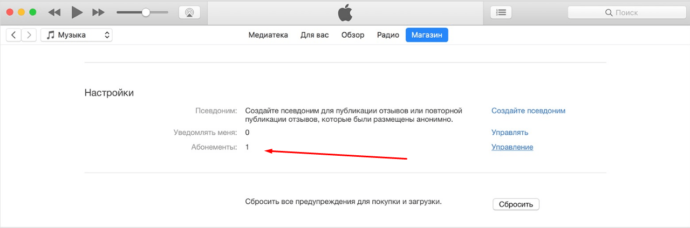
Если вы действительно сменили своё место жительства или телефон был ранее активирован в другой стране, то при наличии банковской карты вы можете в любой момент изменить регион, а соответственно и язык интерфейса магазина. Но если вы не имеете возможности ввести номер карты, содержащий в себе уникальный код страны, которую вы хотите выбрать основной, то остаётся один выход — зарегистрировать новый аккаунт Apple ID.
Перед переключением страны в App Store на iOS следует помнить о нескольких важных моментах. Прежде всего, убедитесь, что у вас есть действующий способ оплаты для вашей новой страны или региона.
Вы можете использовать Apple Pay (при наличии), большинство кредитных и дебетовых карт, хранить кредиты от погашения подарочных карт или путем добавления средств на свой Apple ID или способы оплаты, зависящие от страны / региона.
Не все типы контента доступны везде. Поэтому обязательно загружайте свои приложения, книги, телешоу, фильмы и музыку, чтобы получить к ним доступ без каких-либо проблем. Вы можете просто создать резервную копию своего iPhone, чтобы защитить большую часть своей личной информации.
1. Обязательно отмените активные подписки
Самое первое, что вам нужно сделать, чтобы решить проблему «Невозможно изменить страну в App Store в iOS / iPadOS» — это убедиться, что вы отменили все свои активные подписки. Да, вы правильно прочитали! Вам нужно не только отменить все свои подписки, но и дождаться окончания периода подписки.
iOS позволяет с легкостью управлять подписками в App Store. Таким образом, вы можете отслеживать свои подписки и отменять их по своему усмотрению.
- Чтобы отменить подписку на вашем iPhone или iPad, перейдите в приложение «Настройки» -> Apple ID -> Подписки.
- Теперь выберите активную подписку и нажмите «Отменить подписку».
2. Обязательно отмените предварительные заказы и прокат фильмов.
Если у вас есть предварительные заказы, прокат фильмов, членство или какие-либо сезонные абонементы, обязательно дождитесь их завершения. В противном случае вы не сможете изменить страну в App Store на своем устройстве iOS.
Чтобы отменить предварительный заказ на вашем iPhone или iPad, откройте App Store -> ваше фото в правом верхнем углу экрана -> ваше имя -> Pre-Orders / Arcade Games Coming Soon. Теперь выберите предварительный заказ, а затем отмените его, следуя инструкциям.
3. Выйти из семейной группы.
Если вы используете приложения, поддерживающие семейный доступ, вы можете быть участником группы семейного доступа, и вам может быть не разрешено менять свою страну.
Таким образом, не забудьте покинуть группу Family Sharing, прежде чем пытаться изменить местоположение в App Store. Обратите внимание, что любой член семьи в возрасте 13 лет и старше может исключить себя из семейной группы.
Но если для вашей учетной записи включено Экранное время, организатор семьи должен удалить вас.
Перейдите в приложение «Настройки» на вашем iPhone или iPad -> Ваш профиль -> Семейный доступ -> Ваше имя -> Прекратить использование семейного доступа.
4. Убедитесь, что у вас нет ожидающего платежа на балансе Apple ID или на счете в магазине.
Перед тем, как пытаться изменить страну или регион в App Store, необходимо очистить ожидающий баланс Apple ID или сохранить кредит. В настоящее время нет возможности перенести баланс Apple ID в App Store или iTunes в другом регионе.
Следовательно, вы должны заранее потратить весь свой отложенный баланс, в зависимости от его суммы. Чтобы просмотреть свой баланс Apple ID, запустите App Store на своем iPhone или iPad -> Ваш профиль. Теперь вы должны увидеть свой кредит под своим профилем.
После того, как вы позаботитесь об этих основах, вы сможете легко изменить страну в App Store на своем устройстве iOS. Просто зайдите в App Store -> Ваш профиль -> Ваше имя -> введите свой пароль Apple ID -> Страна / регион.
5. Выйдите из Apple ID и войдите снова.
Если вы по-прежнему не можете изменить регион App Store на своем iPhone даже после того, как отметили все необходимые элементы (упомянутые выше), выйдите из своего Apple ID и войдите снова. Чтобы это сделать, перейдите в приложение «Настройки» -> ваш профиль. Теперь прокрутите вниз и нажмите «Выйти». Далее следуйте инструкциям, чтобы завершить процесс.
После этого войдите снова. Теперь попробуйте изменить страну в App Store, чтобы увидеть, исчезла ли проблема. Вам нужно будет ввести новую платежную информацию, платежный адрес и согласиться с условиями.
6. Обновите программное обеспечение.
В большинстве случаев вам, возможно, не придется заходить так далеко. Тем не менее, все мы в какой-то момент сталкивались со странными проблемами iOS.
Таким образом, нельзя исключать возможность ошибки программного обеспечения, которая может помешать вам переключить регион App Store на вашем iPad или iPhone. Поэтому, если ни одно из вышеперечисленных решений не помогло вам, обновите программное обеспечение.
Перейдите в приложение «Настройки» -> «Основные» -> «Обновление программного обеспечения». Теперь загрузите и установите последнюю версию iOS / iPadOS.
Советы по устранению проблемы с невозможностью изменить страну или регион в магазине приложений на iPhone и iPad
Надеюсь, теперь вы можете изменить страну в App Store на своем устройстве iOS или iPadOS. В большинстве случаев вы можете избавиться от проблем, позаботившись о требованиях, таких как отмена всех подписок и предварительных заказов.
Однако, если проблема сохраняется даже после того, как вы отметили эти требования, выход из Apple ID и повторный вход, а также обновление программного обеспечения должны помочь вам решить проблему.
В любом случае, какой из приведенных выше советов помог вам решить проблему «Невозможно изменить страну или регион в App Store на iPhone»? Дайте нам знать в комментариях ниже.
Было такое, что вы хотели скачать приложение из App Store, а оно недоступно в вашем регионе? Из этой статьи вы узнаете, как обойти данную проблему.
Как сменить регион в App Store?
Для начала определитесь, действительно ли вам так необходимо данное приложение, что вы готовы изменить страну регистрации вашего Apple ID. Потому что вместе с этим придётся перенастроить все подписки: Apple Music, iCloud и другие полезные сервисы. При этом, ранее совершённые покупки могут быть недоступны в новом магазине App Store. Если для вас это проблема и вы хотите скачать всего пару программ, то проще будет создать дополнительный Apple ID с помощью которого вы и загрузите новые приложения. Как это сделать, узнайте из статьи «Как создать Apple ID?».
Если вы переезжаете в другую страну, то есть смысл перенести все магазины в другой регион. Сменить страну в магазине приложений можно 3-мя способами:
Сменить страну магазина App Store с помощью iPhone:
- Перейдите в «Настройки» → «Apple ID» → «iTunes Store» на вашем iPhone.
- Нажмите на логин ID и кликните «Просмотреть».
- Перейдите в «Страна или регион» и внесите изменения.
Данный способ будет работать, если на вашем балансе 0.
Сменить страну в App Store с помощью iTunes:
- Зайдите на Mac в iTunes.
- В верхней панели кликните на «Учётная запись» → «Просмотреть».
- Во всплывающем окне нажмите «Изменить страну или регион» и внесите изменения.
Сменить регион идентификатора с помощью сайта корпорации:
- Перейдите на сайт http://appleid.apple.com/.
- Авторизуйтесь и измените регион идентификатора в настройках.
Что делать с остатком средств на счету?
Но есть один момент, если на вашем счету есть деньги, то так легко изменения применить будет нельзя. Как действовать в таком случае? Потратьте остаток средств, чтобы на счету было 0. Также вы можете обратиться в службу поддержки:
- Введите в поисковике «Служба поддержки Apple» и откройте первую появившуюся вкладку.
- Кликните на «Получение помощи» → «Apple ID» → «Тема отсутствует в списке».
- Опишите подробно свою проблему и оставьте данные для связи с вами (напишите, что вы хотите переехать и потратить все деньги на счету).
- Далее будет 2 пункта из которых можно будет выбрать: поговорить с сотрудниками службы поддержки сейчас (вам сразу перезвонят) или запланировать время беседы (вам дадут номер телефона, по которому вы сможете позвонить в поддержку, когда будете готовы).
- Если вы решите самостоятельно позвонить в поддержку, то запомните код обращения, который будет указан на странице для того, чтобы сотрудник компании смог понять по какому именно вопросу вы обратились.
- После того, как служба поддержки рассмотрит ваш запрос, они спишут ваши средства и скорее всего вернут их после смены настроек.
Как вы смогли заметить, не так уж и быстро сменить регион магазина приложений, если есть средства на счету, поэтому прежде чем это делать, всё-таки пересмотрите все плюсы и минусы данного действия и тогда уже приступайте к советам выше. Если вы решили создать дополнительный Apple ID, то включите VPN для того, чтобы он перенёс вас в то место, которое вы хотите указать при регистрации.
Остались вопросы?
Поделиться:
Как изменить страну в магазине приложений на вашем iPhone и iPad
- Откройте приложение «Настройки» на своем iPhone или iPad и коснитесь баннера вверху страницы.
- Коснитесь iTunes и App Store.
- Нажмите на свой Apple ID.
- Нажмите «Просмотр Apple ID».
- Нажмите Страна / регион.
- Нажмите «Изменить страну или регион».
Как изменить страну в магазине приложений?
Измените страну в Google Play
- Откройте приложение Google Play Store.
- В правом верхнем углу нажмите на значок профиля.
- Нажмите Настройки Общие Учетная запись и настройки устройства. Страна и профили.
- Коснитесь страны, в которую хотите добавить учетную запись.
- Следуйте инструкциям на экране, чтобы добавить способ оплаты для этой страны.
Как загрузить приложения из другой страны на iOS 13?
Для начала зайдите в «Настройки», затем перейдите в iTunes и App Store и нажмите «Просмотреть Apple ID». Затем введите свой Apple ID и пароль для успешного входа в систему. Затем нажмите «Страна/Область». В открывшемся новом экране нажмите «Изменить страну или регион».
Почему я не могу изменить свой регион в App Store?
Если вы не можете изменить свою страну или регион, убедитесь, что вы отменили подписку и потратили кредит магазина. … Если вы по-прежнему не можете изменить страну или регион, или у вас меньше кредита магазина, чем стоимость одного товара, обратитесь в службу поддержки Apple.
Что будет, если я изменю страну в App Store?
Проблема с изменением страны в iTunes или магазине приложений
Это значит вы теряете доступ ко всем вашим покупкам в iTunes и App Store при изменении ваш Apple ID в другую страну. Все, что уже есть на вашем устройстве, по-прежнему доступно для использования, а приложения, которые вы уже скачали, по-прежнему получают последние обновления.
Как я могу получить приложения, недоступные в моей стране?
Как скачать приложения для Android, недоступные в вашей стране
- ШАГ 1. Получите приложение VPN для Android. …
- ШАГ 2 — Измените местоположение. …
- ШАГ 3 — Очистите кеш магазина Google Play. …
- ШАГ 4 — Найдите приложение, недоступное в вашей стране. …
- ШАГ 5 — Установите Android-приложения, недоступные в вашей стране.
Как я могу подделать свое местоположение на iPhone?
Подделка местоположения GPS на iPhone
- Подключите iPhone к компьютеру и установите iTools на свой компьютер. …
- Запустите iTools и нажмите кнопку «Виртуальное местоположение».
- Вверху карты введите местоположение, которое вы хотите подделать, и нажмите Enter.
- На карте вы увидите, как ваше местоположение по GPS перемещается в вымышленное местоположение.
Сколько раз я могу менять страну в App Store?
Приложения, игры и другой контент в Магазине могут различаться в зависимости от страны. Вы можете изменить только страну для Google Play раз в год. Если вы смените страну, вы не сможете изменить ее обратно в течение одного года.
Как я могу установить приложения для iPhone из другой страны?
Как скачать приложения из другой страны на iPhone или iPad
- Откройте «Настройки» на вашем iPhone / iPad.
- Выберите Apple ID, затем выберите «Просмотреть Apple ID».
- Теперь нажмите Country / Region.
- Нажмите на «Изменить страну или регион».
- Выберите из списка нужную страну.
- После этого ознакомьтесь с Условиями и нажмите Принять.
























.jpg)

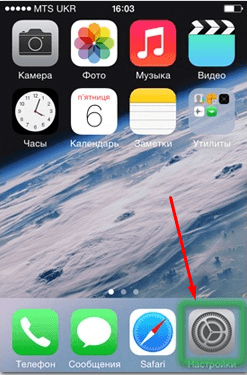
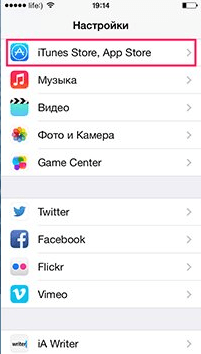

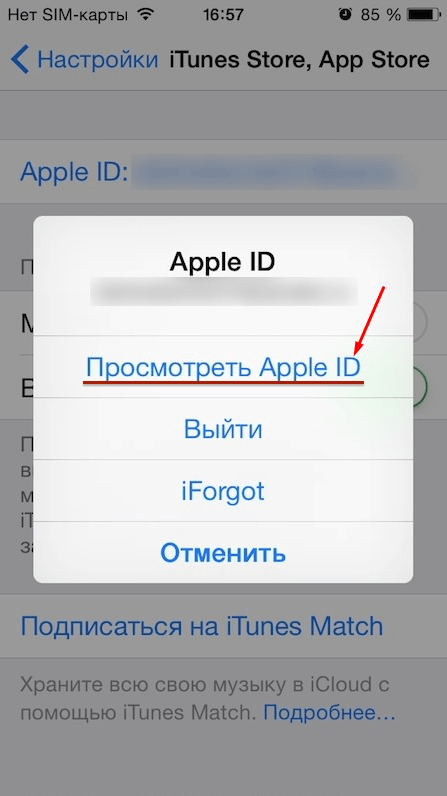
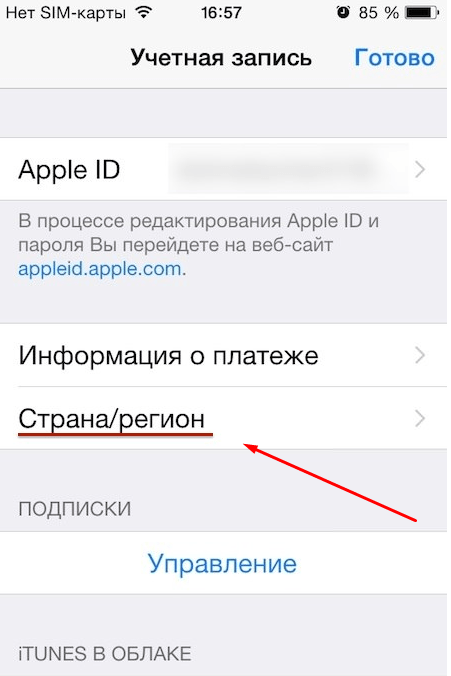
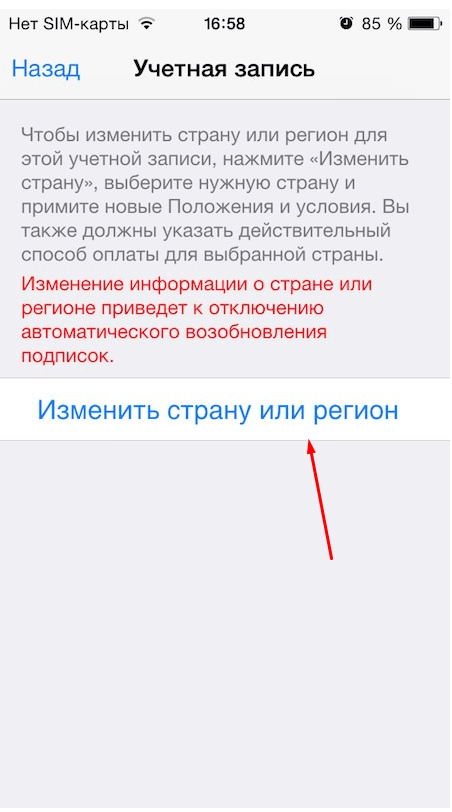
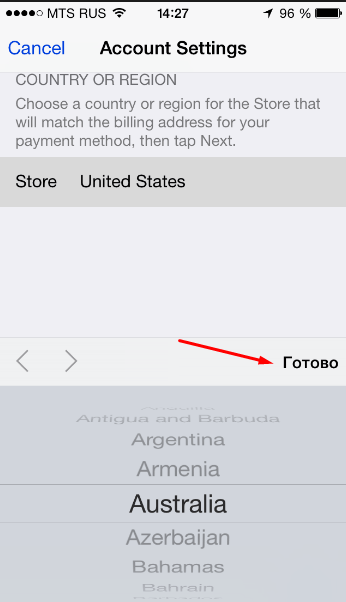

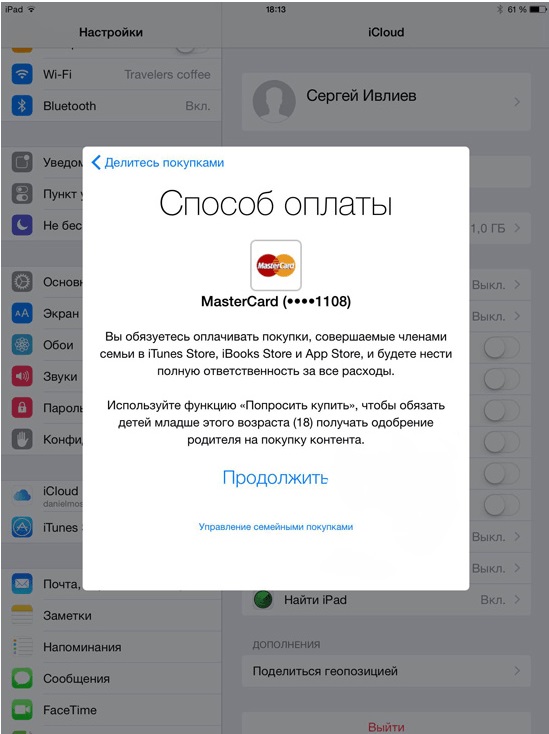
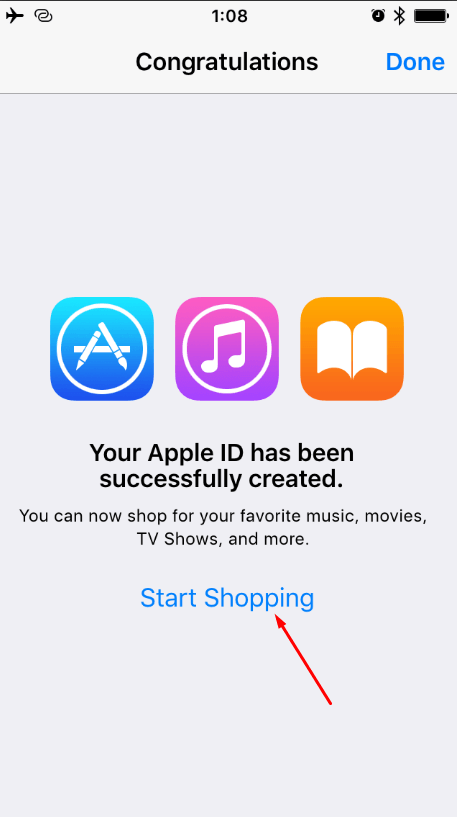
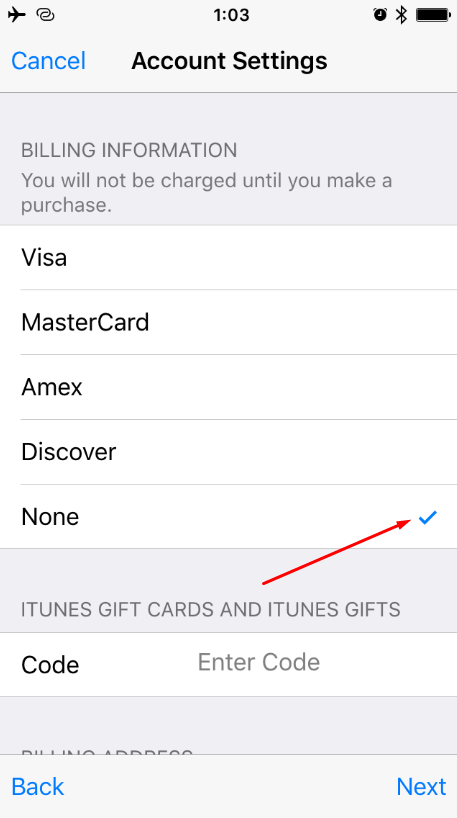
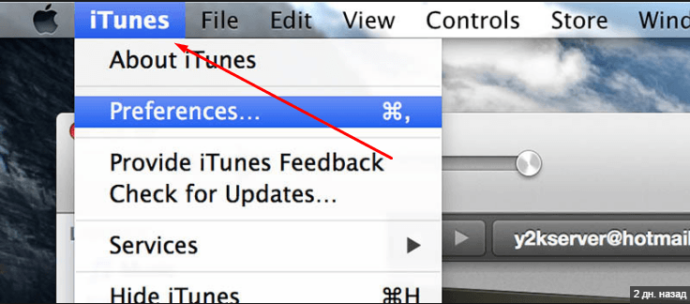
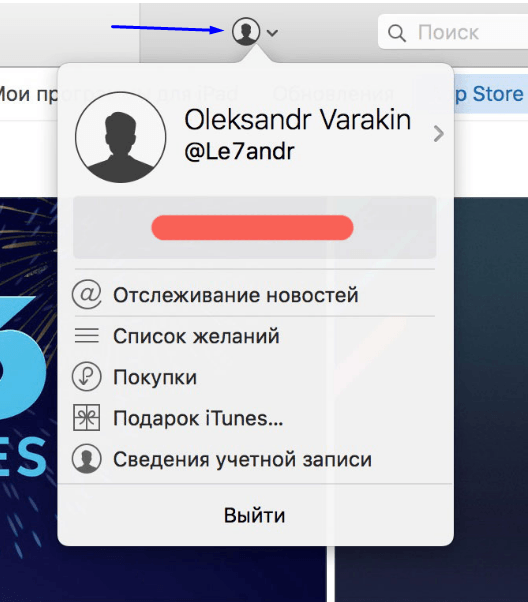
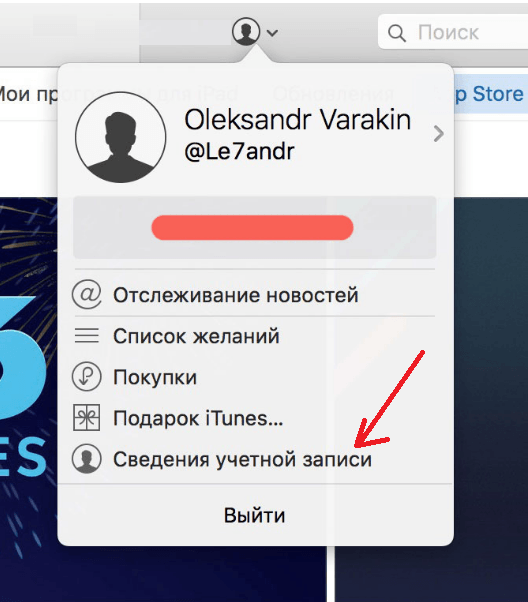
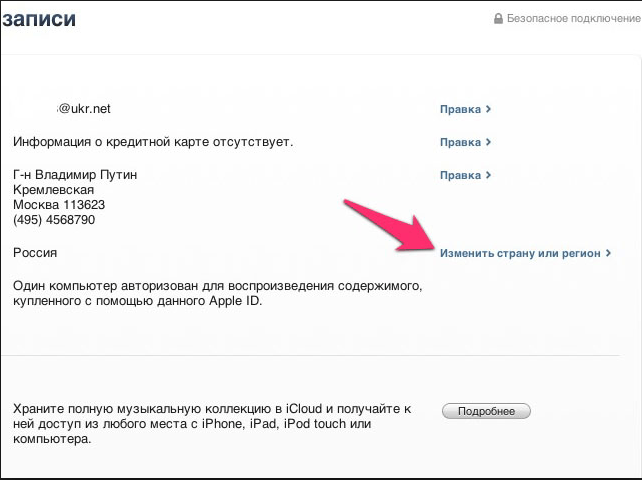
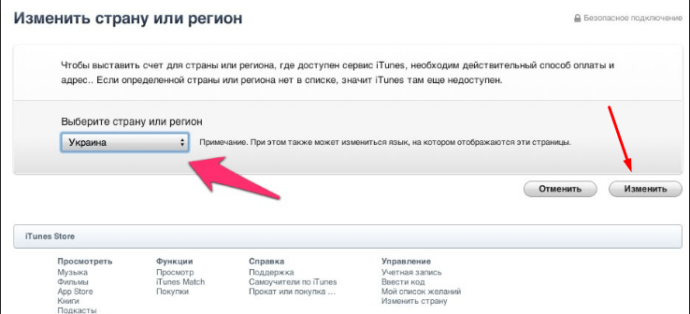
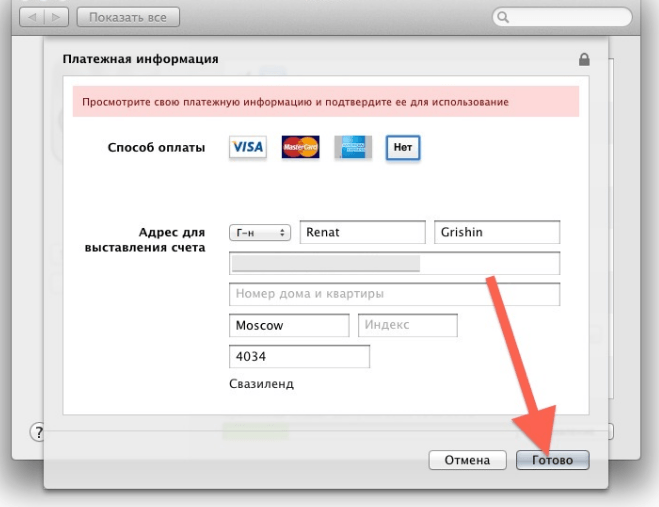
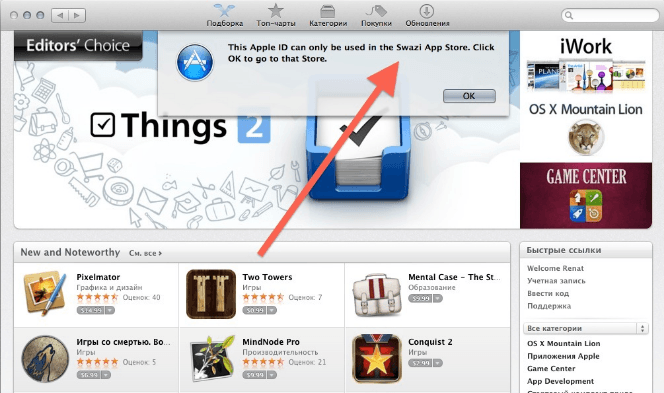
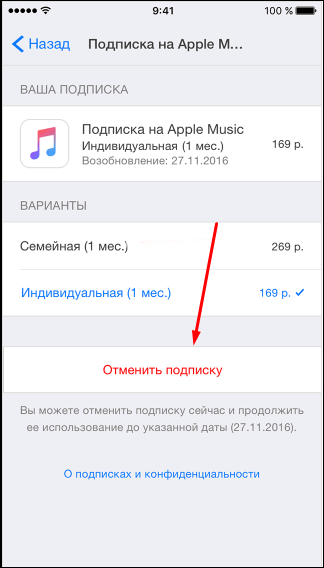
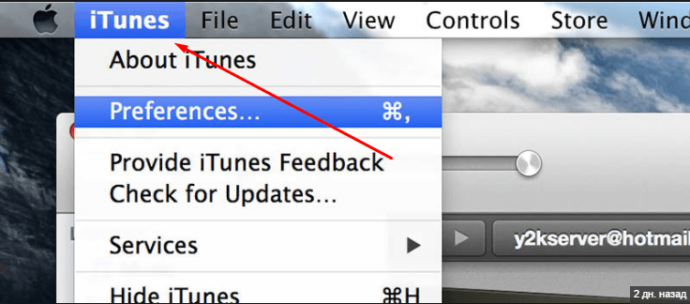
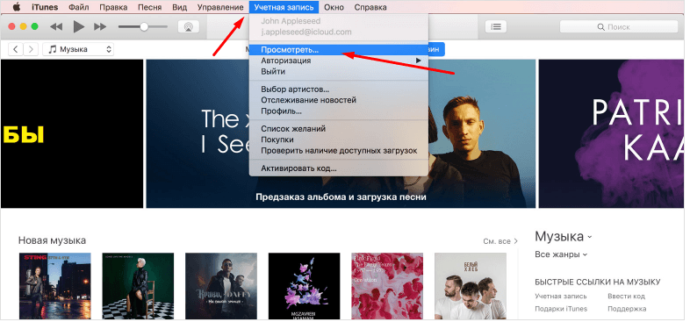
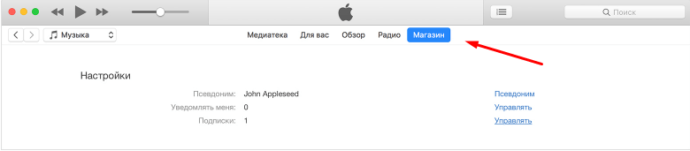
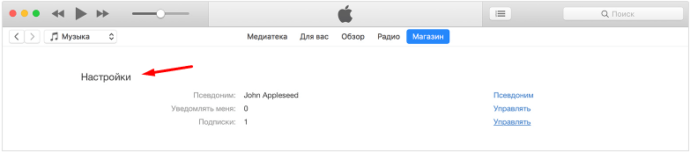
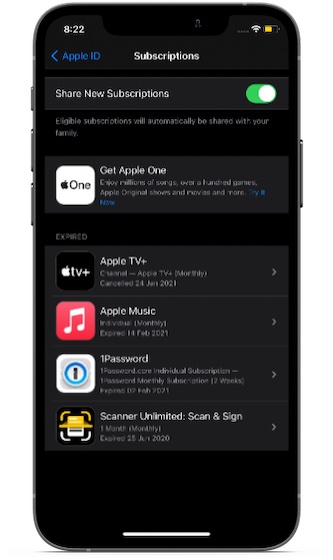
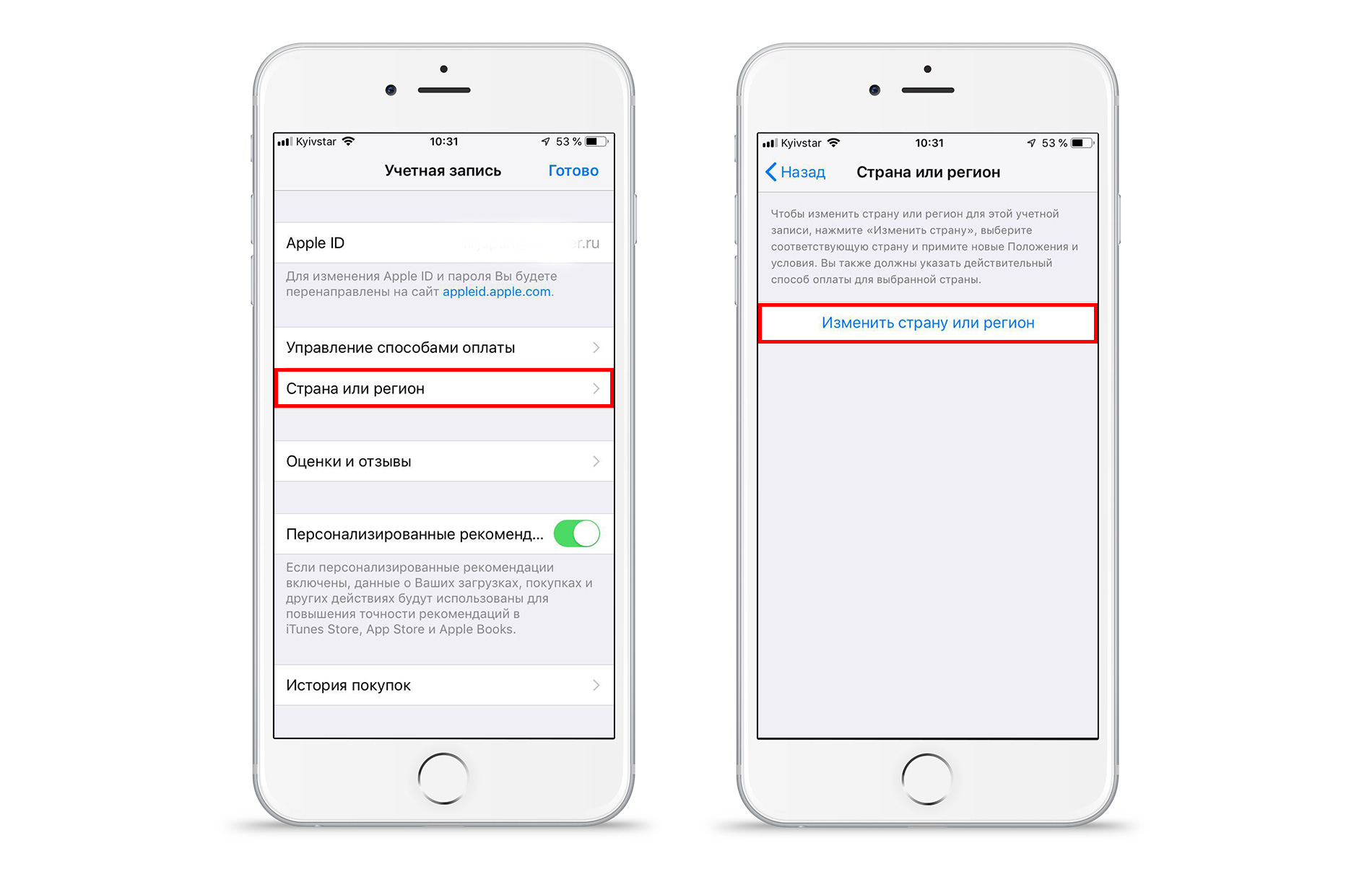
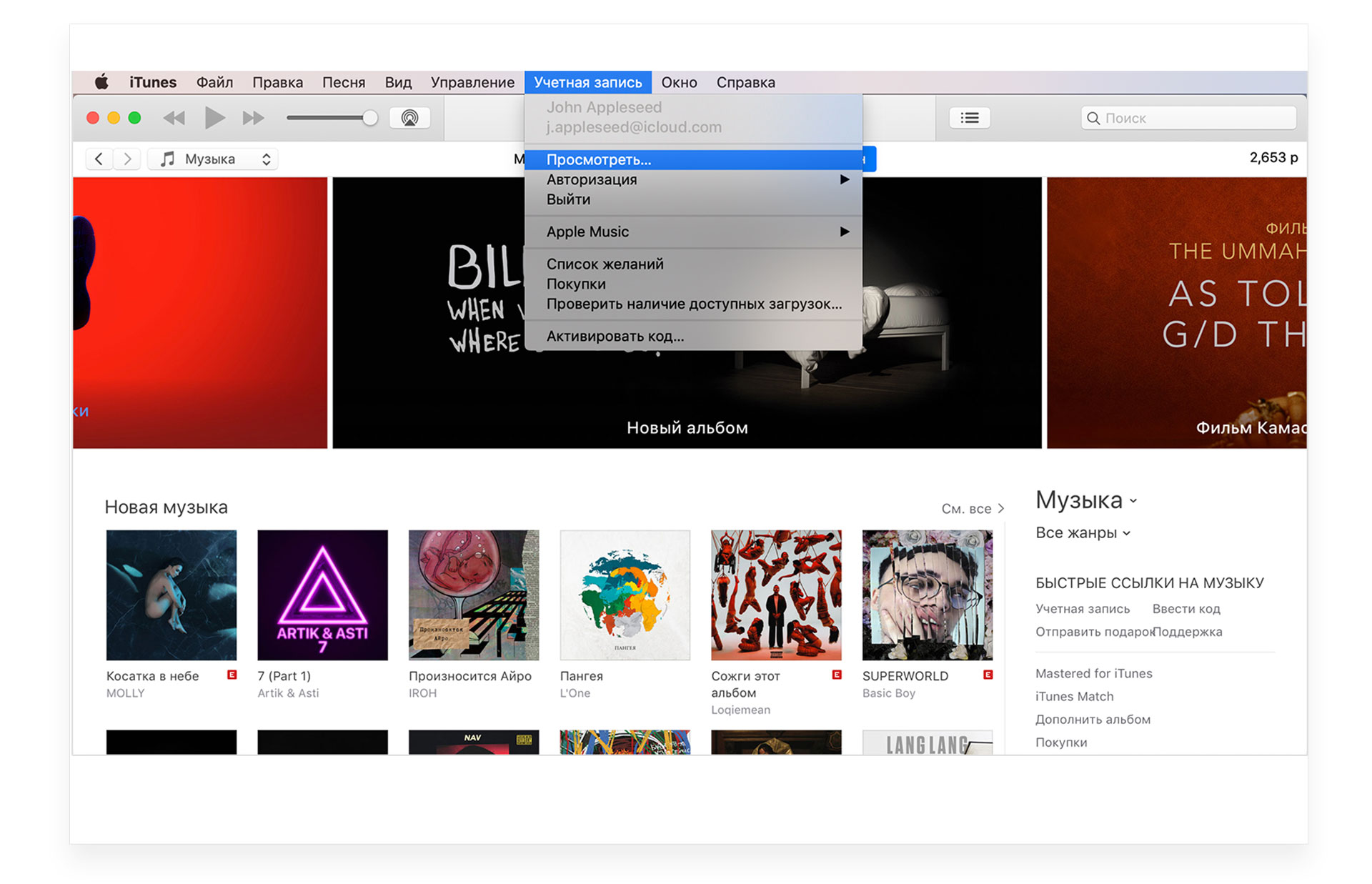
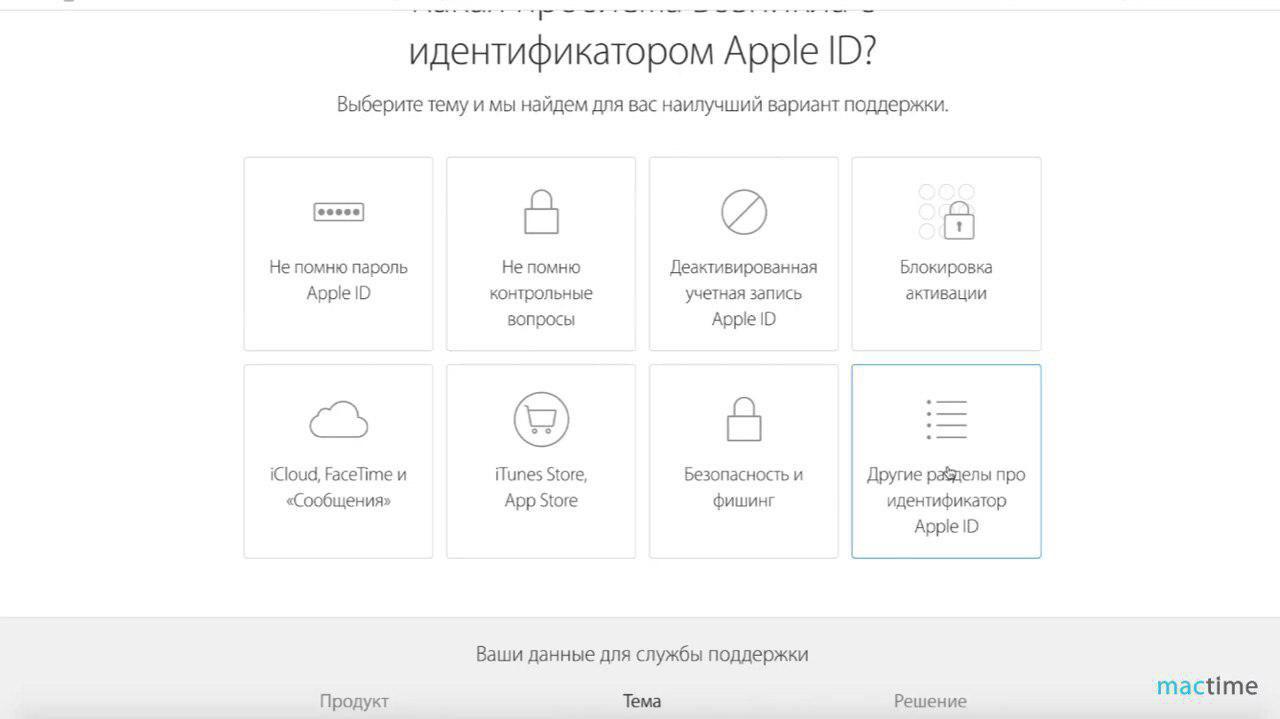
.jpg?1561026634146)